Windows Liveメール2012特集

「Windows Liveメール 2012」のインストールが完了したら、つづいては初期設定です。「メールの種類と環境確認」で確認したメールアカウント情報を設定することで、メールのやり取りができるようになります。以下の手順にしたがって、操作を行ってください。
- * 「Windows Liveメール 2012」のインストールが完了していない方は、以下のページをご参照ください。

-
この操作を行うには、お使いのPCがインターネットに接続されている必要があります。操作をはじめる前に、必ずインターネット接続の状況を確認してください。
-
[スタート]画面を表示して、右側にスライドしていくと、[Windows Live Mail]の表示があるので、それを選択します。

-
Windows 8でWindows Liveメールをインストールした後、スタート画面に[Windows Live Mail]のタイルがない場合は、以下のページをご参照ください。
<アプリ名で検索して起動する方法>
- *「アプリを検索して起動する方法」の項目をご参照ください。
<スタート画面にアプリのタイルを追加する方法>
- *「アプリのタイルを追加する」の項目をご参照ください。
![[スタート]画面を表示して、右側にスライドしていくと、[Windows Live Mail]の表示があるので、それを選択します。](/support/vaio/guide/wlm2012/images/pct_003_001.jpg)

-
Windows7をお使いの場合
[スタート]ボタンを選択し、[すべてのプログラム]を選択します。プログラムの一覧が表示されるので、[Windows Live メール]を選択します。
![Windows 7の場合:[スタート]ボタンを選択し、[すべてのプログラム]を選択します。プログラムの一覧が表示されるので、[Windows Live メール]を選択します。](/support/vaio/guide/wlm2012/images/pct_003_002.jpg)
-
初めて起動する場合、Microsoft サービス規約に関する画面が表示されます。規約内容が確認できたら、[承諾]を選択します。表示されない場合は、次の手順に進みます。
![初めて起動する場合、Microsoft サービス規約に関する画面が表示されます。規約内容が確認できたら、[承諾]を選択します。表示されない場合は、次の手順に進みます。](/support/vaio/guide/wlm2012/images/pct_003_003.jpg)
-
「Windows Live メール」が起動します。[アカウント]タブを選択し、[電子メール]を選択します。
- * [自分の電子メールアカウントを追加する]という画面が表示された場合は、次の手順に進みます。
![「Windows Live メール」が起動します。[アカウント]タブを選択し、[電子メール]を選択します。[自分の電子メールアカウントを追加する]という画面が表示された場合は、次の手順に進みます。](/support/vaio/guide/wlm2012/images/pct_003_004.jpg)
-
[自分の電子メールアカウントを追加する]という画面が表示されます。それぞれの項目に必要な情報を入力できたら、[次へ]を選択します。
![[自分の電子メールアカウントを追加する]という画面が表示されます。それぞれの項目に必要な情報を入力できたら、[次へ]を選択します。](/support/vaio/guide/wlm2012/images/pct_003_005.jpg)
- [電子メールアドレス]:メールアドレスを入力します。
- [パスワード]:パスワードを入力します。
- [パスワードを保存する]:チェックを入れます。
- [表示名]:メールの差出人名として表示させたい名前を入力します。
- [手動でサーバー設定を校正する]:チェックを入れます。

-
Windows Liveメール 2012の初期設定方法は、契約しているインターネット接続プロバイダーの名称を含むキーワードでインターネット検索すると、自分のプロバイダーに合った初期設定方法が見つかることがあります。
<検索キーワードの例>
「Windows Liveメール 2012 ○○○○ 初期設定」- * ○○○○部分には、プロバイダー名を入力します。
-
[サーバー設定を構成]という画面が表示されます。それぞれの項目に必要な情報を入力できたら、[次へ]を選択します。
![[サーバー設定を構成]という画面が表示されます。それぞれの項目に必要な情報を入力できたら、[次へ]を選択します。](/support/vaio/guide/wlm2012/images/pct_003_007.jpg)
受信サーバー情報 受信サーバー情報 サーバーの種類 POP3方式を使用する場合は[POP]、IMAP方式を使用する場合は[IMAP]を選択します。 サーバーのアドレス 受信サーバーのアドレスを入力します。 ポート 受信サーバーのポート番号を入力します。 セキュリティで保護された接続(SSL)が必要 受信サーバーのセキュリティで保護された接続の必要の有無を設定します。 次を使用して認証する [クリアテキスト]を選択します。 ログオンユーザー名 ログオンユーザー名を入力します。 送信サーバー情報 送信サーバー情報 サーバーのアドレス 送信サーバーのアドレスを入力します。 ポート 送信サーバーのポート番号を入力します。 セキュリティで保護された接続(SSL)が必要 送信サーバーのセキュリティで保護された接続の必要の有無を設定します。 認証が必要 送信サーバーの認証の必要の有無を設定します。 -
[電子メールアカウントが追加されました]という画面が表示されるので、[完了]を選択します。
![[電子メールアカウントが追加されました]という画面が表示されるので、[完了]を選択します。](/support/vaio/guide/wlm2012/images/pct_003_008.jpg)
-
初期設定を完了したメールアカウントが表示されていることを確認します。
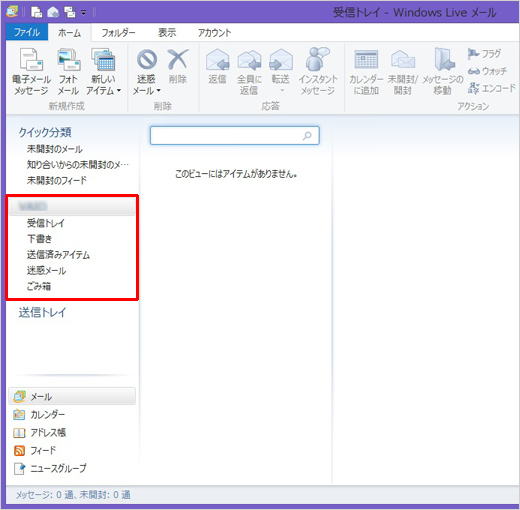
初期設定が正しく完了できたかを確認するには、自分宛にメールを送信し、受信できるかを確認してみましょう。
メールの送信方法は以下のページをご参照ください。
メールの受信方法は以下のページをご参照ください。
初期設定ができたら、以下のボタンを押して「Windows Liveメール」でメールの作成と送信をしてみましょう。